你是否在WPF开发中遇到过这样的困惑:为什么有些属性支持数据绑定,而有些却不行?为什么WPF控件的属性看起来如此"神奇",能够自动响应变化?这背后的秘密就在于WPF的依赖属性系统。
作为WPF的核心特性之一,依赖属性(Dependency Property)与传统的CLR属性有着本质的不同。理解这两者的区别,不仅能帮你解决数据绑定、样式设置等常见问题,更能让你的WPF应用程序性能更优、功能更强大。
本文将通过实战代码和深度分析,带你彻底搞懂依赖属性系统的工作原理与应用场景。
🔍 问题分析:为什么需要依赖属性?
传统CLR属性的局限性
传统的C#属性本质上是对字段的封装,存在以下限制:
- 无法支持数据绑定:WPF的双向绑定机制需要属性具备变化通知能力
- 缺乏值优先级:无法处理样式、模板、继承等多种值来源的优先级
- 内存占用大:每个对象都需要存储所有属性的值
- 缺乏元数据支持:无法提供验证、强制转换等扩展功能
WPF的解决方案:依赖属性系统
依赖属性通过以下机制解决了这些问题:
- 属性系统:统一管理属性值的存储和获取
- 值优先级:支持本地值、样式、模板等多层级值源
- 变化通知:内置PropertyChanged机制
- 内存优化:稀疏存储,只存储被设置的属性值
💡 核心区别深度解析
🔥 1. 定义方式的根本不同
传统CLR属性定义:
C#public class TraditionalControl : Control
{
private string _title;
public string Title
{
get { return _title; }
set
{
_title = value;
// 需要手动触发PropertyChanged
}
}
}
依赖属性定义:
C#public class ModernControl : Control
{
// 1. 注册依赖属性
public static readonly DependencyProperty TitleProperty =
DependencyProperty.Register(
nameof(Title), // 属性名
typeof(string), // 属性类型
typeof(ModernControl), // 所有者类型
new PropertyMetadata( // 元数据
string.Empty, // 默认值
OnTitleChanged, // 变化回调
CoerceTitle // 值强制转换
));
// 2. 提供CLR包装器
public string Title
{
get { return (string)GetValue(TitleProperty); }
set { SetValue(TitleProperty, value); }
}
// 3. 属性变化回调
private static void OnTitleChanged(DependencyObject d,
DependencyPropertyChangedEventArgs e)
{
var control = (ModernControl)d;
// 处理属性变化逻辑
control.OnTitleChanged((string)e.OldValue, (string)e.NewValue);
}
// 4. 值强制转换
private static object CoerceTitle(DependencyObject d, object value)
{
// 确保Title不为null
return value ?? string.Empty;
}
protected virtual void OnTitleChanged(string oldValue, string newValue)
{
// 子类可重写此方法
}
}
🚀 2. 数据绑定支持
传统属性的绑定问题:
C#public class StudentViewModel : INotifyPropertyChanged
{
private string _name;
public string Name
{
get { return _name; }
set
{
if (_name != value)
{
_name = value;
// 必须手动实现PropertyChanged
PropertyChanged?.Invoke(this,
new PropertyChangedEventArgs(nameof(Name)));
}
}
}
public event PropertyChangedEventHandler PropertyChanged;
}
依赖属性的自动绑定:
XML<Window x:Class="AppDependentPropertiesThan.MainWindow"
xmlns="http://schemas.microsoft.com/winfx/2006/xaml/presentation"
xmlns:x="http://schemas.microsoft.com/winfx/2006/xaml"
xmlns:d="http://schemas.microsoft.com/expression/blend/2008"
xmlns:mc="http://schemas.openxmlformats.org/markup-compatibility/2006"
xmlns:local="clr-namespace:AppDependentPropertiesThan"
mc:Ignorable="d"
Title="MainWindow" Height="450" Width="800">
<Window.Resources>
<Style TargetType="{x:Type local:ModernControl}">
<Setter Property="Template">
<Setter.Value>
<ControlTemplate TargetType="{x:Type local:ModernControl}">
<Border Background="LightBlue"
BorderBrush="DarkBlue"
BorderThickness="2"
CornerRadius="5"
Padding="10">
<TextBlock Text="{TemplateBinding Title}"
FontSize="16"
FontWeight="Bold"
HorizontalAlignment="Center"
VerticalAlignment="Center"/>
</Border>
</ControlTemplate>
</Setter.Value>
</Setter>
</Style>
</Window.Resources>
<Grid>
<Grid.RowDefinitions>
<RowDefinition Height="Auto"></RowDefinition>
<RowDefinition Height="Auto"></RowDefinition>
</Grid.RowDefinitions>
<local:ModernControl Title="{Binding Name}" Grid.Row="0" />
</Grid>
</Window>
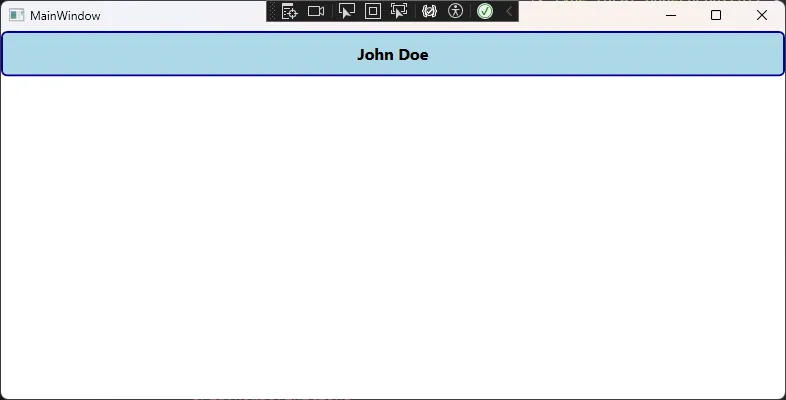
在工业4.0浪潮下,设备数字化转型已成为制造业的核心竞争力。想象一下,如果你的工厂设备能像"钢铁侠"的贾维斯一样智能,24小时监控每一个传感器,预测故障,优化维护时间,这将为企业节省多少成本?
今天,我们将用C#从零构建一套完整的工业传感器智能分析系统,涵盖实时数据采集、智能异常检测、预测性维护和AI对话分析。
🎯 为什么选择C#构建工业物联网系统?
💪 C#在工业场景的天然优势
强类型安全:工业数据不容错误,C#的编译时类型检查为数据安全提供了第一道防线。
丰富生态:从底层硬件通信到上层AI分析,.NET生态提供了完整的解决方案。
跨平台部署:支持Windows、Linux部署,适应不同工业环境需求。
🏗️ 系统架构设计:五层架构保证可扩展性
我们的系统采用经典的分层架构:
Markdown┌─────────────────────────────────────┐ │ AI智能分析层 │ ← Semantic Kernel + OpenAI ├─────────────────────────────────────┤ │ 业务逻辑层 │ ← 告警管理、预测性维护 ├─────────────────────────────────────┤ │ 数据处理层 │ ← 实时分析、异常检测 ├─────────────────────────────────────┤ │ 数据模型层 │ ← 设备、传感器抽象 ├─────────────────────────────────────┤ │ 数据采集层 │ ← 模拟真实传感器数据 └─────────────────────────────────────┘
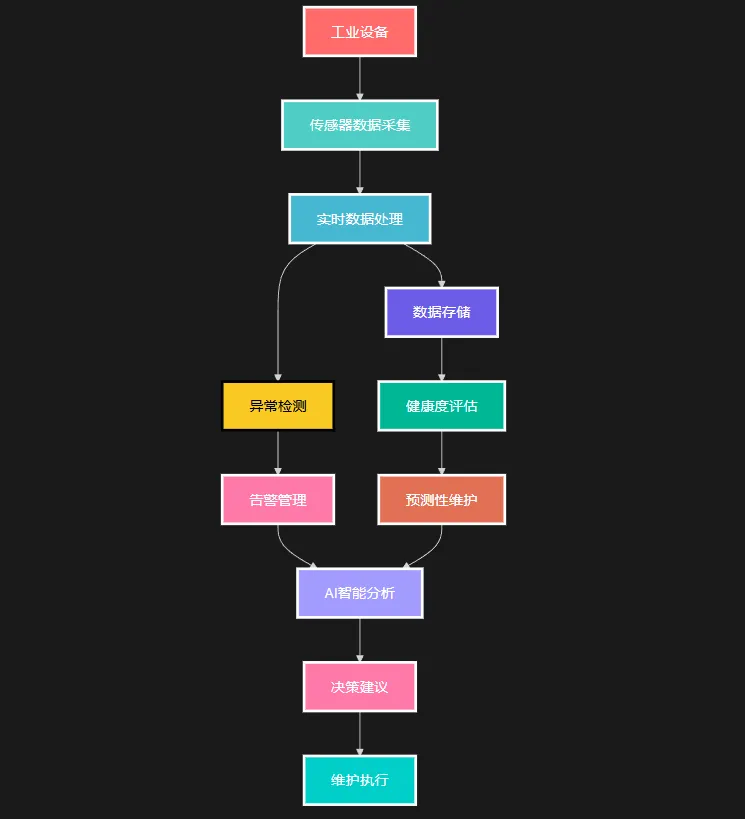
在工业控制、物联网设备通信中,你是否遇到过这样的场景:向设备发送一个简单的查询指令,却发现返回的数据总是"分批到达"?明明应该收到完整的20字节响应,却只能收到几个零散的数据包?
别急,这不是你的代码有问题!
这是串口通信中最常见的"分包接收"现象。设备可能一次发送10字节,下一次发送剩余的10字节,而我们的程序却不知道什么时候才算接收完成。
今天我们就来彻底解决这个让无数C#开发者头疼的问题!
🤔 问题分析:为什么会分包接收?
根本原因
串口通信是异步的,数据传输会受到以下因素影响:
- 硬件缓冲区大小限制
- 设备处理速度差异
- 网络延迟(对于串口转以太网设备)
- 系统调度
传统方案的痛点
C#// ❌ 错误示例:只能收到第一包数据
serialPort.Write(command, 0, command.Length);
Thread.Sleep(100); // 固定等待时间
byte[] buffer = new byte[1024];
int count = serialPort.Read(buffer, 0, 1024); // 可能只读到部分数据
这种写法的问题:
- 固定等待时间不可靠
- 无法判断数据是否接收完整
- 容易丢失后续数据包
💡 解决方案:四种策略任你选择
基于不同应用场景,我设计了四种接收策略:
🚀 方案一:数据间隔超时判断(⭐推荐)
适用场景:不知道数据长度,但设备发送完毕后会有明显时间间隔
C#public byte[] SendQueryWithGapTimeout(byte[] command, int gapTimeoutMs = 100, int maxWaitMs = 3000)
{
// 清空缓冲区并开始接收
lock (bufferLock)
{
receivedBuffer.Clear();
isWaitingForResponse = true;
lastReceiveTime = DateTime.Now;
}
// 发送指令
serialPort.Write(command, 0, command.Length);
DateTime startTime = DateTime.Now;
while ((DateTime.Now - startTime).TotalMilliseconds < maxWaitMs)
{
Thread.Sleep(10);
lock (bufferLock)
{
// 🔥 关键逻辑:有数据且间隔超时则认为接收完成
if (receivedBuffer.Count > 0 &&
(DateTime.Now - lastReceiveTime).TotalMilliseconds > gapTimeoutMs)
{
isWaitingForResponse = false;
return receivedBuffer.ToArray();
}
}
}
return null;
}
在代码Review时,一位同事的C#开发者写出了这样的代码:
C#if (orders.Count() > 0)
{
// 处理订单逻辑
}
看似没问题?实际上这行代码在处理大数据集时性能比较差!
作为C#开发者的日常利器,LINQ让我们的代码更优雅、更简洁。但正是因为它太好用,很多开发者(包括资深程序员)在不知不觉中踩坑,导致性能问题、内存泄漏,甚至运行时异常。
本文将揭露11个最常见但容易被忽视的LINQ误区,每个都配有完整的代码示例和解决方案,帮你写出更高效、更稳定的C#代码。
💡 问题分析:为什么LINQ成了性能杀手?
🔍 根本原因分析
- 延迟执行理解不透彻:不知道何时触发真正的查询
- 方法选择不当:用错API导致性能损失
- 内存管理意识薄弱:重复枚举造成资源浪费
- 异常处理盲区:忽视运行时风险
🛠️ 11个致命错误及解决方案
❌ 错误1:过早调用 .ToList()
错误示例:
C#// ❌ 错误写法:强制立即执行,造成双重迭代
var result = GetUsers().Where(u => u.IsActive).ToList();
if (result.Any())
{
// 处理逻辑
}
正确写法:
C#namespace AppLINQ11
{
public class User
{
public int Id { get; set; }
public string Name { get; set; }
public bool IsActive { get; set; }
}
public class Program
{
public static void Main()
{
// ✅ 正确写法:利用延迟执行
var activeUsers = GetUsers().Where(u => u.IsActive);
if (activeUsers.Any())
{
Console.WriteLine("找到活跃用户:");
var userList = activeUsers.ToList(); // 仅在真正需要List时才转换
foreach (var user in userList)
{
Console.WriteLine($"ID: {user.Id}, 姓名: {user.Name}");
}
}
else
{
Console.WriteLine("没有找到活跃用户");
}
}
public static IEnumerable<User> GetUsers()
{
Console.WriteLine("正在查询用户数据...");
return new List<User>
{
new User { Id = 1, Name = "张三", IsActive = true },
new User { Id = 2, Name = "李四", IsActive = false },
new User { Id = 3, Name = "王五", IsActive = true },
new User { Id = 4, Name = "赵六", IsActive = false }
};
}
}
}
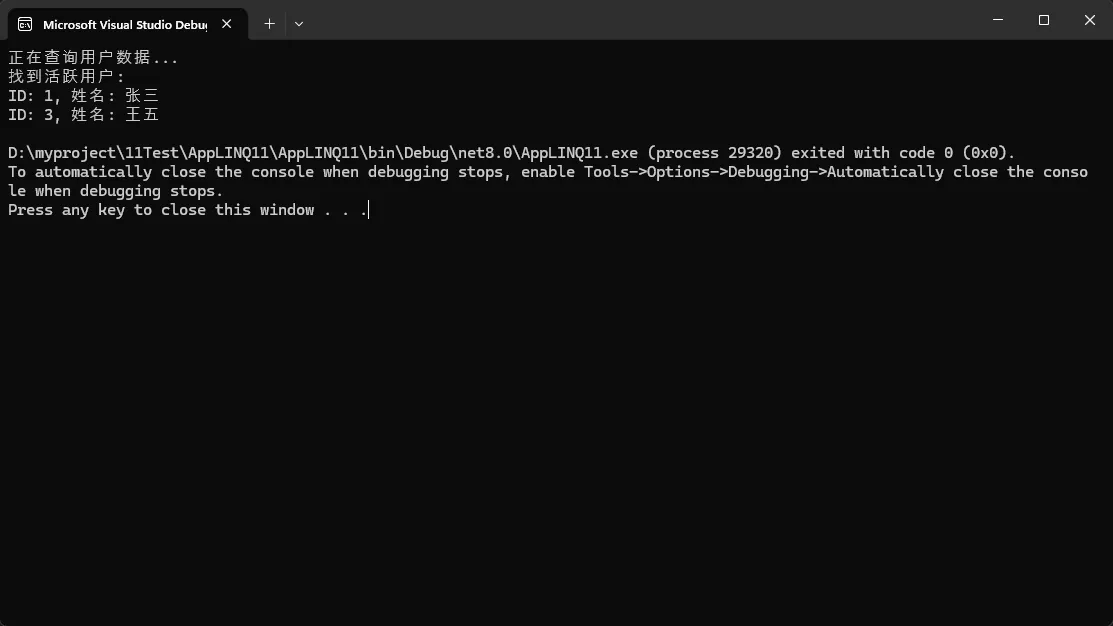
你是否在项目中遇到过这样的需求:需要开发一个专业的路径绘制工具,支持工业级精度和复杂路径操作?传统的GDI+性能有限,WPF又过于复杂。今天,我将带你用C#和SkiaSharp打造一个完整的工业级路径绘制系统。
本文将手把手教你:如何设计专业的UI布局、实现高性能图形渲染、处理复杂路径算法,以及导出多种工业格式(G代码、DXF等)。无论你是CAD软件开发者,还是工业控制系统工程师,这套解决方案都能为你节省大量开发时间。
💡 问题分析:工业绘图软件的核心痛点
🔍 传统方案的局限性
在开发工业级绘图软件时,我们常常面临这些挑战:
性能瓶颈:GDI+在处理大量图形元素时性能急剧下降
精度问题:浮点运算误差影响工业级精度要求
格式兼容:需要支持多种工业标准格式输出
UI复杂性:专业软件需要丰富的交互体验
🎯 SkiaSharp的优势
SkiaSharp作为Google Skia的.NET绑定,为我们提供了:
- 硬件加速:GPU渲染支持,性能提升10倍以上
- 跨平台:Windows、macOS、Linux全平台支持
- 工业精度:支持亚像素级精确渲染
- 丰富API:完整的2D图形绘制能力
🏗️ 系统架构设计
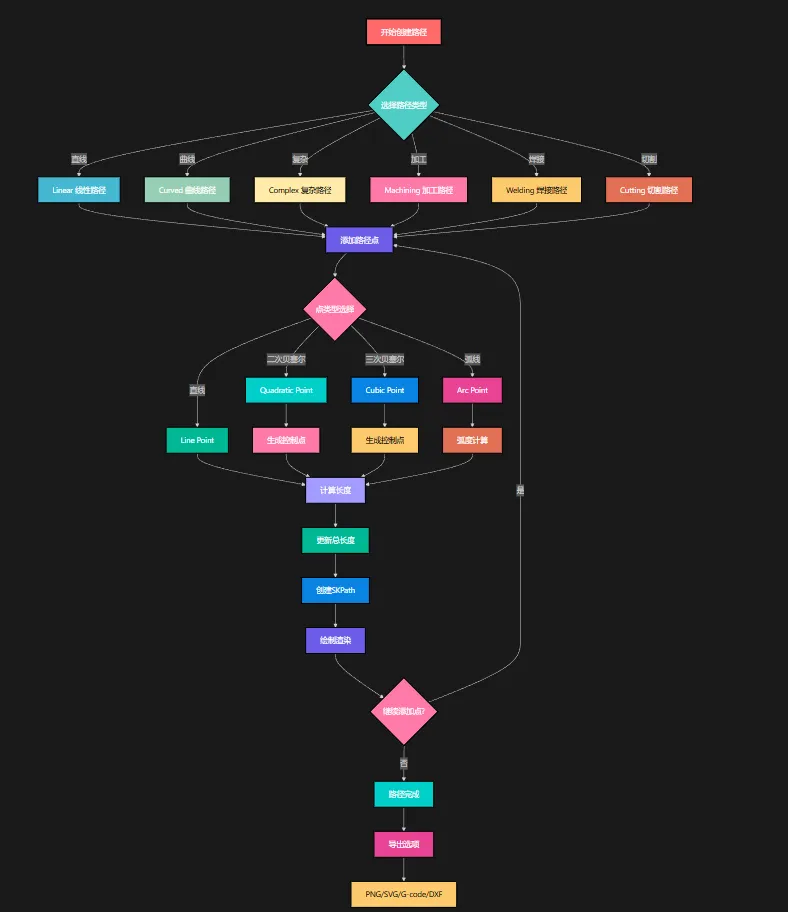
📋 核心类结构
C#using System;
using System.Collections.Generic;
using System.Linq;
using System.Text;
using System.Threading.Tasks;
using SkiaSharp;
namespace AppIndustrialPathDrawing.Models
{
public class PathPoint
{
public float X { get; set; }
public float Y { get; set; }
public PathPointType Type { get; set; }
public float[] ControlPoints { get; set; }
public string Description { get; set; }
public DateTime CreatedTime { get; set; }
public PathPoint()
{
CreatedTime = DateTime.Now;
Type = PathPointType.Line;
}
public PathPoint(float x, float y, PathPointType type = PathPointType.Line) : this()
{
X = x;
Y = y;
Type = type;
}
public SKPoint ToSKPoint()
{
return new SKPoint(X, Y);
}
public override string ToString()
{
return $"({X:F2}, {Y:F2}) - {Type}";
}
}
public enum PathPointType
{
Move, // 移动到点
Line, // 直线到点
Curve, // 曲线到点
Arc, // 弧线到点
Cubic, // 三次贝塞尔曲线
Quadratic // 二次贝塞尔曲线
}
}